今日はCANAIMA kavac 6.1.0 MATE i386 Betaを使ってみたいと思います
CANAIMA kavacはVenezuela(ベネズエラ)発のDebianベースの軽量ディストリビューションです
CANAIMAとはベネズエラの国立公園の名称で、人類未踏の場所が存在し原始的な植物などが確認されている神秘的な場所 壁紙にはそんな思いを込められた映像が使われ、色々な意味で高まるディストリビューションです
アーキテクチャは32bitと64bit用意され、デスクトップは32bit版にMATE 64bit版にはGNOMEと、いい感じでセレクトされています
今日はAtom Z540 搭載のSONY VAIO TypeP VGN-90HSで日本語起動してみたいと思います
インストールする際は、インストール前にLive Bootで試す事をお勧めします
CANAIMA kavac 6.1.0 MATE i386 Beta

| Release | 2020.06.24 |
| Type | Linux |
| Based on | Debian (Stable) |
| Package Management | dpkg |
| Architecture | i386, x86_64 |
| Desktop | GNOME, MATE |
Download
SONY VAIO TypeP VGN-90HS

| CPU | Intel® Atom Processor Z540 |
| RAM | DDR2( SDRAM)2GB |
| STORAGE | SSD64GB |
Live BootできるUSBメモリの作成
パソコンからUSBメモリを使ってLinuxを起動できるUSBメモリを作成します Windows・Mac・Linuxを使っての作成方法は下記記事を参考にしてください




USBメモリを使って起動
USBメモリを使っての起動は、Bios画面のBootメニューで一番に起動するデバイスを、USBメモリを選択します そして再起動します
この画面が現れます 上から2番目を選択してEnter キーを押します

使用する言語を選択しEnter キーを押します

Desktop
起動しました 起動後の挙動は至って軽快 ★★★☆☆
MATEデスクトップの割に想像以上に軽快に動作します

CANAIMA kavac 6.1.0 MATE i386 Betaのデスクトップはパネルは上下に設置
マウスは左ダブルクリック実行の設定です
パネルアイテム 左側

アプリケーション
アプリケーションランチャーはMATEのシンプルなタイプで使い易いです

場所
コンピューターのデバイス等の場所をファイルマネージャーで開きます

システム
セッションのオプションやシステムのツールです

パネルアイテム 右側

日時
パネル上は日時を表示 クリックでカレンダーを表示します

パネルアイテム 下部
デスクトップを表示
クリックで開いているウィンドウを全て閉じて、デスクトップを表示します

ワークスペース切り換え器
デフォルトで2つ設定されているワークスペースをクリックで切り替えるツールです

デスクトップ上での右クリックメニュー

デスクトップの設定
デスクトップの設定にはオリジナルの背景画像が用意されています

Syetem Tools
コントロールセンター
各種設定ツールのコントロールセンターです

Caja
ファイルマネージャーのCajaです

Synapticパッケージマネージャー
アプリ管理ツールのSynapticパッケージマネージャーです

MATE端末
ターミナルエミュレーターのMATE端末です

Applications
Firefox
ウェブブラウザのFirefoxです
VAIO TypePでは起動は遅いですが、そこそこ使うことができます

LibreOffice
オフィスアプリのLibreOfficeです
VAIO TypePでも、そこそこ使うことができます

GIMP
画像編集アプリのGIMPです
VAIO TypePでも、そこそこ軽快に使う事ができます

Audacious
ミュージックプレイヤーはVLCメディアプレイヤーが入っています
しかし残念ながら音飛びを起こして使えません
代わりに軽量高音質ミュージックプレイヤーのAudaciousをインストールして使います
AudaciousはSynapticパッケージマネージャーやMATE端末でインストールできます
ミュージックプレイヤーの音飛び問題
VAIO TypePはDebian系のディストリビューションで音飛びします Audaciousは、その対策が比較的簡単なアプリです
Audaciousの設定で出力プラグイン(Output Plugin)のデフォルトで使われているPulseAudioを外します 他を選択 無事に音飛び解消します

設定をしっかりすればVAIO TypePでもミュージックプレイヤーを楽しむ事ができます

HandBrake
映像系のDVDやISOファイルをmp4等に変換できるアプリです
さすがにVAIO TypePでは使えませんが、このアプリがバンドルされているのは珍しいので載せてみました
映像系のDVDやISOファイルをmp4等に変換すると1GB以下で保存できるので、とても便利に使う事ができるアプリです

日本語入力
日本語入力する為のツールのFcitxとIBusはインストール済みです
日本語入力はFcitxを使用したいと思います
入力メソッドのMozcのみインストールして設定します
fcitx-mozcをインストール
MATE端末を起動します
下記コマンドを入力します
$ sudo apt-get update
$ sudo apt-get install fcitx-mozc
Fcitxを設定
アプリケーションよりFcitxを起動します
Fcitxは起動するとパネルに常駐します パネルのFcitxをクリックして設定を開きます

入力メソッドのタブを開きます デフォルトでは英語キーボードが設定されていますが、日本語キーボードを追加します
上記の様に日本語キーボードとMozcが設定されている事を確認します
ワープロアプリを起動して日本語入力をテストします

インストール
インストーラーはLiveセッションには用意されていないみたいなので、起動時のBootメニューより起動させます
上から3番目を選択しEnter キーを押します

インストーラーは言語を選択して使う事ができるので、比較的簡単に扱う事ができます

あとがき
CANAIMA kavac 6.1.0 MATE i386 Betaは想像以上に軽量に使う事ができました Atom Z540を搭載したVAIO TypePでここまで使えると、古いパソコンの再生にも大いに活躍が見込まれます
しかしアプリケーションランチャーに表示のバグがありました 使用する分には問題はありませんが今後のアップデートで修正される事を期待したいですね







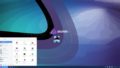

コメント